Jika Anda memiliki langganan YouTube TV, Anda dapat menggunakan fitur berbagi keluarga YouTube TV (juga dikenal sebagai Grup Keluarga YouTube TV) untuk berbagi langganan tersebut dengan maksimal 5 anggota keluarga. Setelah Anda membuat grup keluarga, Andalah yang menjadi pengelola akun keluarga.
Dalam artikel ini, Anda akan mempelajari cara menyiapkan berbagi keluarga di YouTube TV, menambah atau menghapus anggota, serta persyaratan dan batasan layanan ini.
Persyaratan Grup Keluarga YouTube TV
Ada beberapa batasan pada cara kerja grup keluarga YouTube TV.
Selain itu, YouTube TV hanya untuk pemegang akun Google biasa, dan jika Anda mendaftar dengan akun G Suite, Anda tidak akan dapat membuat grup keluarga.
Cara Membuat Grup Keluarga
Untuk menyiapkan Grup Keluarga, Anda hanya perlu mengatur lokasi rumah Anda dan menambahkan anggota keluarga ke grup.
1. Masuk ke akun YouTube TV Anda, pilih foto profil Anda dan pilih Setelan .
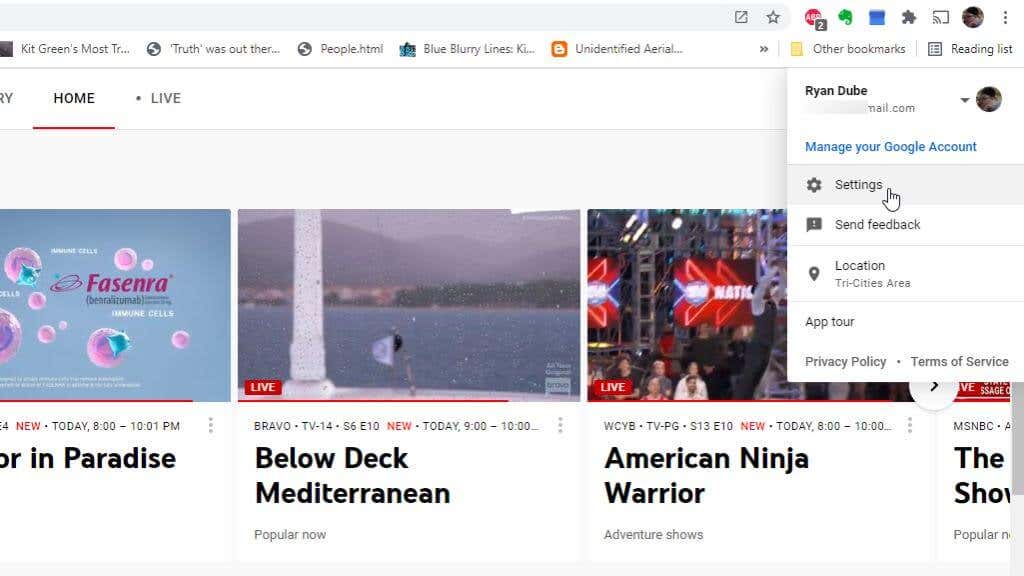
2. Pilih Keluarga berbagi dari menu sebelah kiri di jendela Setelan.
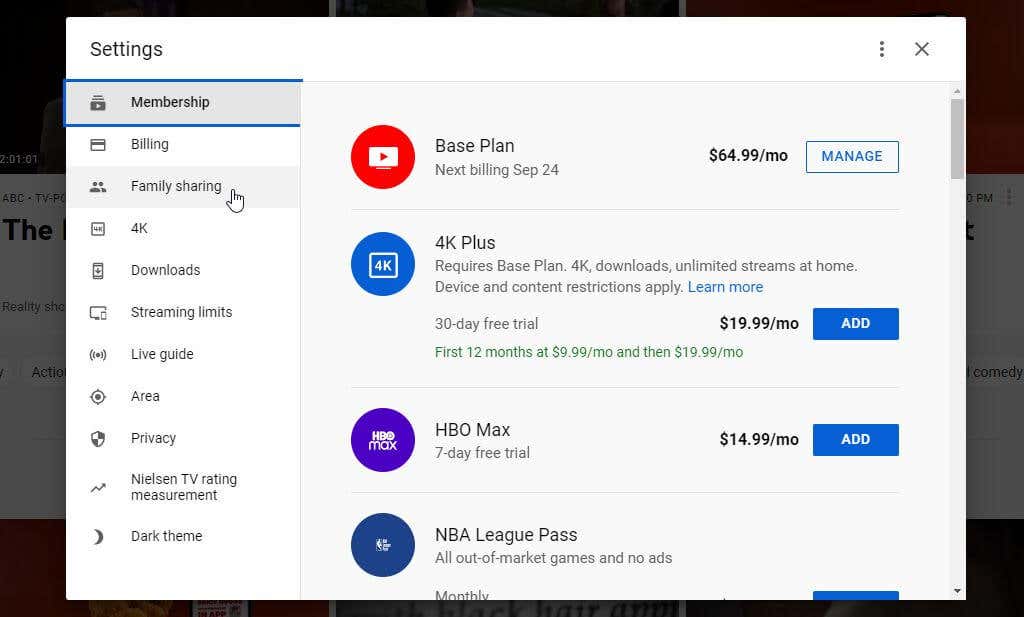
3. Pilih Lanjutkan untuk menelusuri wizard pembuatan grup keluarga.
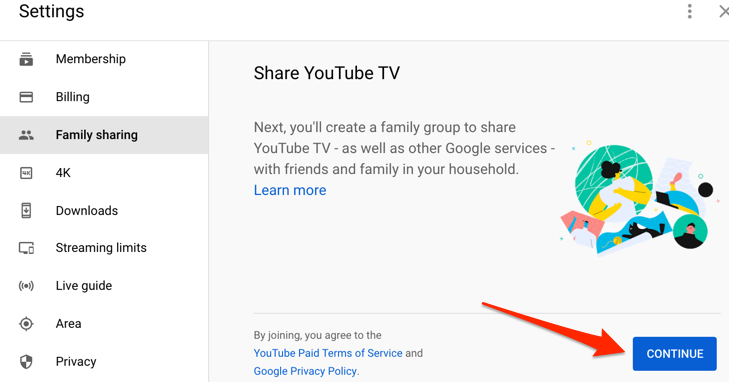
4. Ikuti wizard untuk mengundang setiap anggota keluarga melalui alamat email mereka dan pilih Kirim .
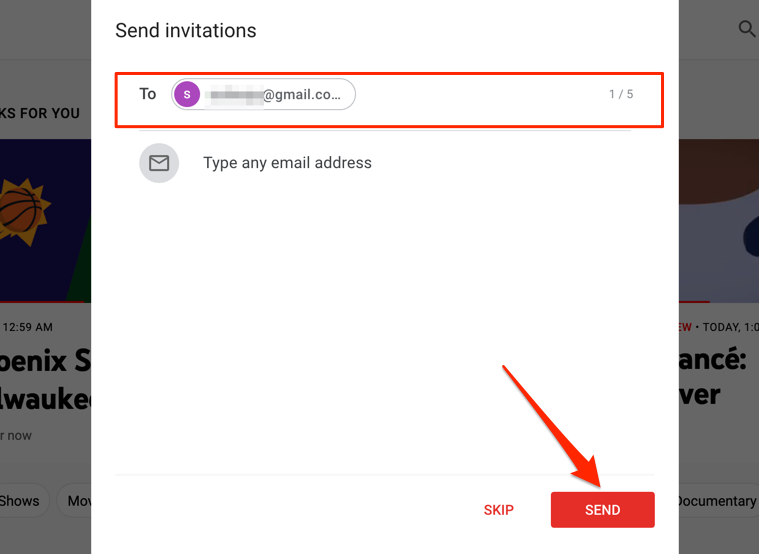
5. Setelah selesai, Anda akan melihat pesan konfirmasi. Pilih Buka YouTube TV untuk memulai!
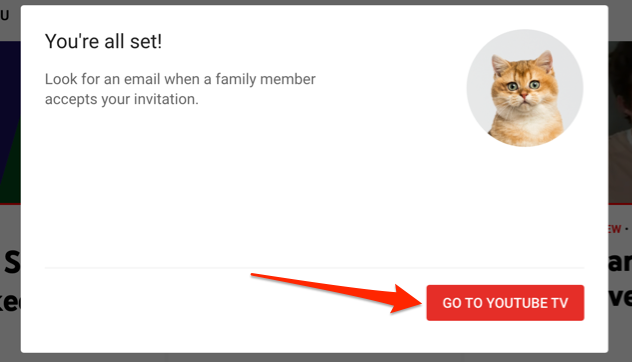
Grup keluarga Google Anda sekarang siap untuk memulai menggunakan YouTube TV setelah Anda menambahkan anggota keluarga menggunakan langkah-langkah di bawah.
Cara Menambah dan Menghapus Anggota Keluarga
Jika Anda tidak menambahkan semua anggota keluarga saat membuat grup dan ingin mengundang lebih banyak anggota keluarga, gunakan langkah-langkah berikut.
1. Masuk ke akun YouTube TV Anda dan akses halaman Setelan Keluarga Berbagi.
2. Pilih tautan Kelola ..
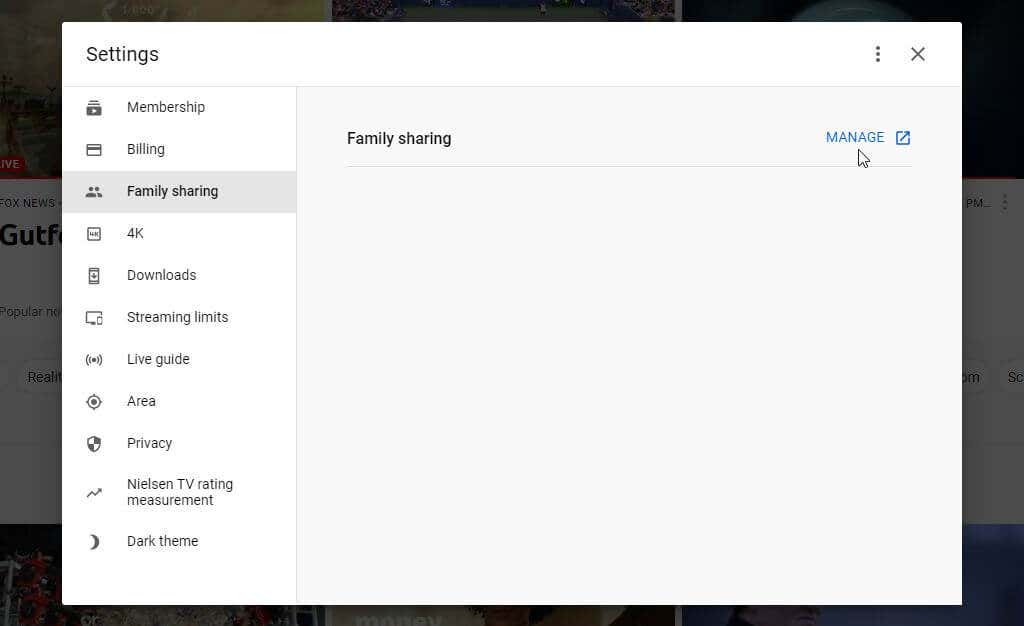
3. Untuk menambahkan anggota keluarga baru, pilih Undang anggota keluarga . Anggota keluarga yang ada sudah terdaftar.
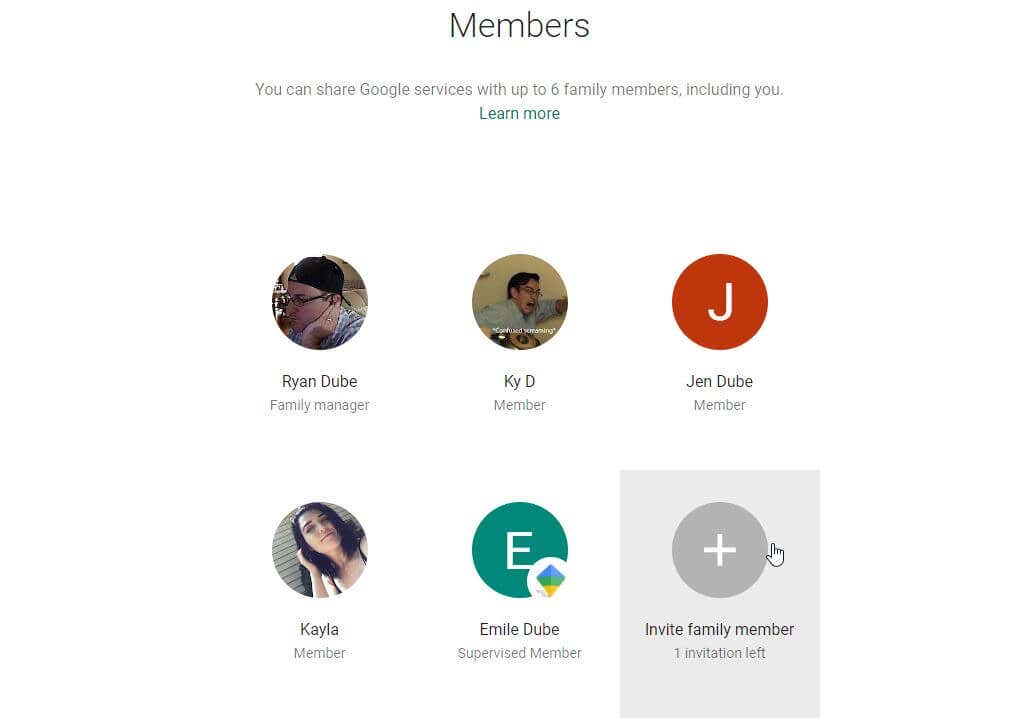
4. Tambahkan alamat email anggota keluarga yang ingin Anda undang. Jika mereka ada di daftar Kontak Google Anda, Anda akan melihatnya di bawah bidang email. Pilih kontak keluarga untuk menambahkannya.
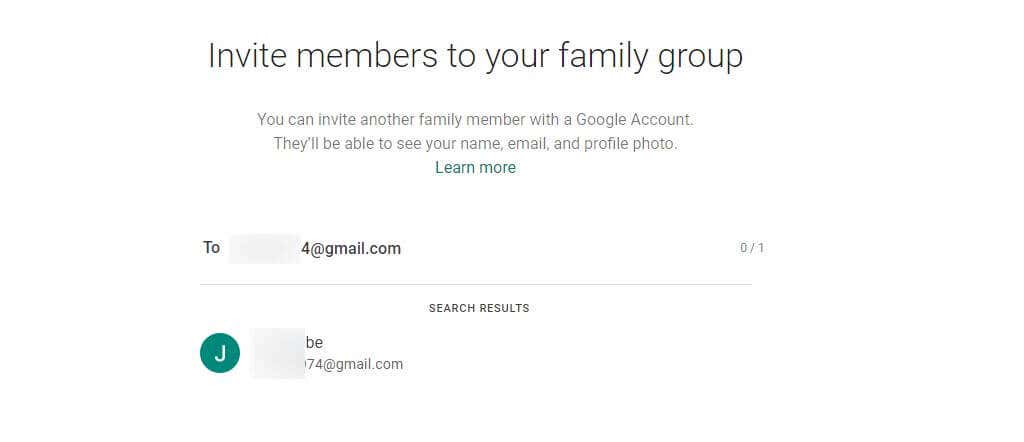
5. Pilih tombol Kirim untuk mengirimkan undangan melalui email ke anggota keluarga tersebut.
Jika Anda adalah anggota keluarga yang menerima undangan, ikuti petunjuk di tautan email untuk bergabung dengan grup keluarga.
Cara Keluar atau Menghapus Grup Keluarga
Anda harus keluar dari grup keluarga asli sebelum dapat memulai grup keluarga baru.
Keluar dari Keluarga Berbagi YouTube TV
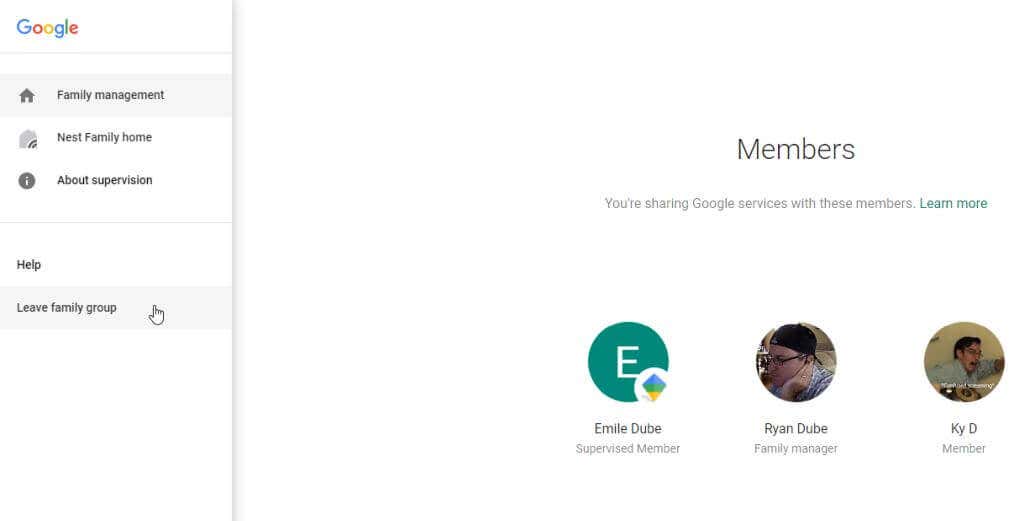
Anda tidak lagi menjadi anggota grup keluarga Google dan akan kehilangan akses ke acara berbagi keluarga di YouTube TV.
Catatan : Keluar dari grup keluarga Google hanya akan mengeluarkan Anda dari grup. Akun Google Anda akan tetap aktif bersama dengan semua layanan Google pribadi Anda.
Hapus Grup Keluarga YouTube TV
Satu-satunya orang yang dapat menghapus grup keluarga adalah orang yang membuat grup tersebut — pengelola keluarga. Pastikan Anda login ke Google dan YouTube TV menggunakan akun tersebut.
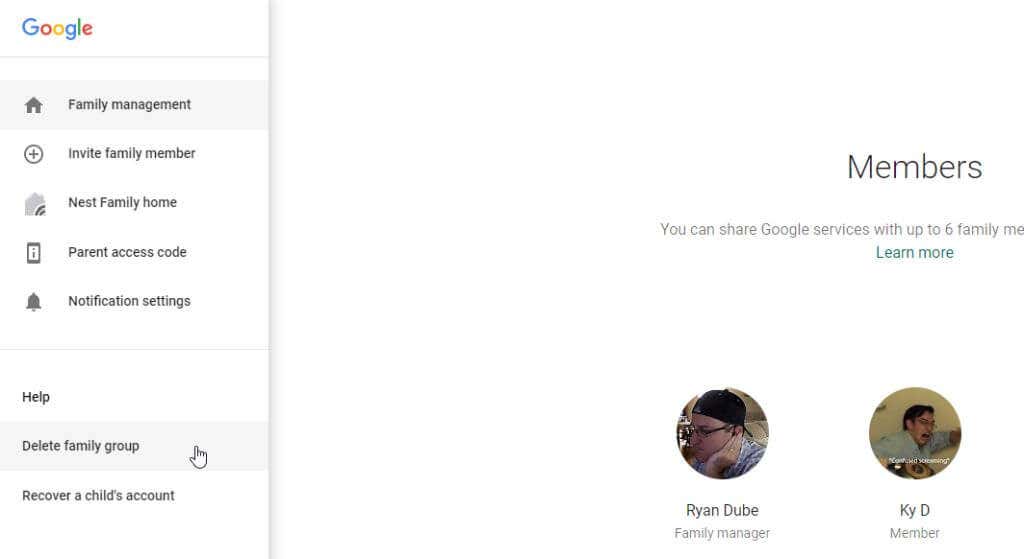
Setelah menghapus grup, hanya Anda yang dapat menggunakan keanggotaan YouTube TV Anda..
Batasan Berbagi Keluarga di YouTube TV
Pikirkan lagi jika Anda berencana menambahkan teman atau orang di luar keluarga ke grup keluarga Anda. YouTube TV mengidentifikasi lokasi Anda atau anggota keluarga Anda menggunakan koneksi internet yang Anda gunakan. Ini juga merupakan cara YouTube TV menyediakan konten yang sesuai lokasi.
Karena Anda harus menyetel area beranda sebagai pengelola keluarga, jika seseorang mencoba mengakses layanan berbagi keluarga YouTube TV dari lokasi lain menggunakan Wi-Fi berbeda, YouTube akan memblokirnya. Ini karena setiap orang yang Anda berikan keanggotaannya harus tinggal di rumah yang sama. Salah satu cara untuk mengatasinya adalah dengan menonton YouTube TV menggunakan data seluler, selama Anda memiliki paket yang dapat menggunakan data sebanyak itu tanpa biaya yang signifikan.
Jika anggota grup keluarga Anda tidak pernah menggunakan langganan YouTube TV, mereka pada akhirnya akan otomatis dihapus setelah 90 hari, dan Anda harus mengundang mereka lagi.
Terakhir, YouTube hanya mengizinkan penggunaan YouTube TV di 3 perangkat (bukan 5) secara bersamaan di rumah Anda pada paket dasar. Namun, setiap anggota berpotensi menggunakan lebih dari satu perangkat yang tersedia jika mereka streaming YouTube TV menggunakan beberapa perangkat secara bersamaan.
.